
Тип внешнего накопителя
Сегодня на рынке можно найти два вида внешних накопителей — HDD и SSD. Первый также называют жестким диском – он представляет собой конструкцию из нескольких металлических дисков с магнитным напылением, в которой считывание и запись происходит при помощи специальной головки, перемещающаяся на высокой скорости по всей поверхности устройства. К плюсам жесткого диска стоит отнести низкую стоимость и большой объем памяти. Из минусов же мы отметим относительно низкую скорость записи, небольшой шум при работе и хрупкость – даже при первом падении устройство может выйти из строя.
Второй тип – SSD – это твердотельный накопитель, который состоит из небольших микросхем, размещенных на одной плате. Такой вид устройств имеет более высокую скорость работы, устойчив к несущественным падениям и бесшумен при работе. Однако SSD гораздо дороже HDD с аналогичным объемом памяти.
Скорость работы внешнего накопителя
Скорость работы внешнего накопителя данных состоит из скорости записи и чтения. Скорость записи определяет, насколько быстро будет сохранен файл на диск. Скорость же чтения отвечает за то, какой период времени потребуется для открытия программ и документов, которые находятся на устройстве. Сразу скажем, что скорость чтения более важный параметр и в первую очередь нужно смотреть на него.
Cамым хорошим показателем для внешних накопителей является скорость в 500-600 Мбит/сек. В недорогих моделях эта цифра ощутимо ниже.
На какие бренды стоит обратить внимание при покупке
Производством SSD занимаются всего несколько компаний: Samsung, Intel/Micron, Toshiba/Sandisk. Все остальные же бренды просто заказывают у них твердотельные накопители и продают их под своим именем. По этой причине в первую очередь нужно смотреть не на сам бренд, а на то, кто производит устройство. Может выйти так, что модель с той же самой начинкой будет стоить дешевле исключительно из-за менее раскрученного бренда.
Выбор среди HDD немного шире – популярны модели брендов Toshiba, ADATA, Seagate и Western Digital
Какой объем памяти выбрать
Вне зависимости от того, какой тип внешнего накопителя вы выберете, скорее всего, он будет служить вам не один год – так что экономить на объеме памяти не стоит. К тому же, чем больше размер хранилища, тем дешевле вам обойдется 1 Гбайт памяти.
Если вы занимаетесь профессиональной деятельностью, которая предполагает работы с большим объемом данных, то стоит смотреть в сторону моделей не меньше 1 Тбайт. Для домашнего использования хватит жесткого диска объемом в 1-2 Тбайт – этого будет достаточно для хранения фото и видео с отпуска и рабочих файлов. Если вы любите снимать ролики в высоком разрешении или смотреть фильмы в 4К и хотите хранить их на внешнем накопителе, то смело берите больший объем – от 2 Тбайт и выше.
С SSD ситуация сложнее – стоит хорошо подумать, какого объема памяти вам будет достаточно, ведь стоимость твердотельных накопителей растет в геометрической прогрессии в зависимости от их емкости. Например, Внешний SSD Transcend Transcend TS120GESD220C можно купить от 2360 рублей, а такую же модель, но на 480 Гбайт – уже от 5250 рублей. Также у SSD есть одна особенность – чем больше объем памяти у такого накопителя, тем больше циклов перезаписи он способен преодолеть, а значит, более долговечен.
Выбираем внешний накопитель данных: 6 хороших моделей
Western Digital My Passport 1 TB
WD My Passport 1 TB — это компактный внешний жесткий диск в аккуратном пластиковом корпусе. При 2,5-дюймовом форм-факторе размеры модели составляют 81,5×16,3×110 мм, а вес — всего 170 граммов, так что его удобно носить с собой. Скорость чтения модели — около 135 Мбит/с, а скорость записи — 125 Мбит/с.

Однозначным плюсом WD My Passport 1 TB является тот факт, что во время работы он почти не шумит и не греется. Для дополнительной защиты данных производитель предлагает воспользоваться фирменной утилитой WD Backup. Диск можно приобрести в шести расцветках: белый, желтый, синий, красный, черный и оранжевый.
Transcend ESD250C
Transcend ESD250C представляет собой внешний твердотельный накопитель в стильном алюминиевом корпусе. C помощью разъема USB Type-C его можно подключить к компьютеру на Windows, MacOS и даже к Android-смартфону. Скорость записи и чтения составляет около 450 Мбит/сек. В комплект поставки устройства входит сразу два кабеля: USB -C на USB-C и USB-C на USB-А.

Встроенная утилита Transcend Elite позволяет шифровать информацию на диске, запускать резервное копирование и восстановление данных, синхронизировать файлы в исходные и целевые папки. Еще один приятный бонус – гарантия на Transcend ESD250C составляет 3 года. Из минусов стоит отметить небольшой нагрев корпуса до 40-50 градусов при активной работе устройства.
Toshiba Canvio Ready 1TB
Toshiba Canvio Ready 1TB относится к бюджетной линейке внешних жёстких дисков объемом в 1 Тбайт, также есть версии объемом в 512 Гбайт, 2 Тбайт и 3 Тбайт. Корпус модели изготовлен из матового пластика, который не оставляет на себе отпечатки пальцев, но при этом довольно легко царапается. Диск отлично подойдет для хранения фото- и видеоархива и других больших файлов.

В модели используется интерфейс USB 3.0, но скорость чтения составляет около 97 Мбайт/сек, а скорость записи – 92 Мбайт/сек. Не самый высокий показатель, но неплохой, если учитывать стоимость устройства. Среди приятных бонусов – жесткий диск укреплен вибропоглащающими вставками, которые защищают его от внешних воздействий.
ADATA HD330
Самый значительный недостаток жестких дисков – это их хрупкость. Поэтому корпус ADATA HD330 специально защищен от возможных падений и ударов – диск заключен в толстый силиконовый чехол. Скорость у накопителя средняя для HDD – 129 Мбит/с при чтении и 128 Мбит/с при записи.

Комплект поставки самый стандартный: в него входит сам диск и провод для передачи данных. Также вместе с жестким диском идёт полезная утилита HDDtoGO, которую можно скачать отдельно. Благодаря ей удобно делать бэкап, проводить 256-битное шифрование и многое другое. Модель доступна в трёх цветах: черный, красный и голубой. Минусом ADATA HD330 является сам силиконовый чехол, который во время эксплуатации будет собирать пыль и мелкий мусор.
Seagate STEA2000400
Seagate STEA2000400 – это классический жесткий диск для ПК с форм-фактором 2,5″ и интерфейсом USB 3.0. Его максимальная скорость составляет 500 Мбит/с, что отлично подойдет для любого рода задач. Также в линейке Expansion есть модели с объемом 500 Гбайт и 1 Тбайт, но мы советуем классический вариант на 2 Тбайт – у него лучшее соотношение цены и качества.

Модель поддерживает все технологии, которые свойственны современным жестким дискам, и даже улучшенный механизм управления питанием. Во время работы диск может нагреваться до 55 градусов, но это некритичное значение, свойственное большинству подобных устройств.
Samsung Portable SSD T5 500GB
Samsung – одна из первых компаний, которая начала выпускать внешние твердотельные накопители. Модель Portable SSD T5 500GB выполнена в форм-факторе 1.8″ и работает по интерфейсу USB 3.1 Type-C. Скорость чтения составляет целых 540 Мбит/сек – неудивительно, что устройство с такими характеристиками стоит больше 8000 рублей.

В комплекте с моделью идет два кабеля-переходника: USB -C на USB-C и USB-C на USB-А. Накопитель можно использовать с ПК, консолями и даже с современными смартфонами, оснащенными разъемом USB Type-C.
Чем отличаются магнитные диски от твердотельных
Практически каждый пользователь уже слышал о твердотельных накопителях, а некоторые даже пользуются ими. Однако, не многие задумывались чем же отличаются эти диски друг от друга и почему SSD лучше HDD. Сегодня мы расскажем в чем различие и проведем небольшой сравнительный анализ.
Отличительные особенности твердотельных накопителей от магнитных
Область применения твердотельных накопителей с каждым годом расширяется. Сейчас SSD можно встретить практически везде, начиная от ноутбуков и заканчивая серверами. Причиной тому высокая скорость и надежность. Но, давайте поговорим обо всем по порядку, поэтому для начала посмотрим в чем заключается разница между магнитным накопителем и твердотельным.
По большому счету, основное различие заключается в способе хранения данных. Так в HDD используется магнитный способ, то есть, данные записываются на диск путем намагничивания его областей. В SSD вся информация записывается в специальный тип памяти, который представлен в виде микросхем.
Особенности устройства HDD

Если взглянуть на магнитный жесткий диск (МЖД) изнутри, то он представляет собой устройство, которое состоит из нескольких дисков, головок для чтения/записи и электропривода, который вращает диски и перемещает головки. То есть, МЖД во многом похож на проигрыватель виниловых пластинок. Скорость чтения/записи подобных современных устройств может достигать от 60 до 100 МБ/с (в зависимости от модели и производителя). А скорость вращения дисков варьируется как правило от 5 до 7 тыс. оборотов в минуту, а в некоторых моделях скорость вращения достигает 10 тыс. Исходя из особенной устройства, здесь можно выделить три главных недостатка и всего два преимущества перед SSD.
- Шум, который исходит от электродвигателей и вращения дисков;
- Скорость чтения и записи сравнительно низкая, поскольку определенное время тратиться на позиционирование головок;
- Высокая вероятность механических поломок.
- Относительно низкая цена за 1 ГБ;
- Большой объем хранения данных.
Особенности устройства SSD

Устройство твердотельного накопителя в корне отличается от магнитных накопителей. Здесь отсутствуют движущиеся элементы, то есть, в нем нет электродвигателей, перемещающихся головок и вращающихся дисков. И все это благодаря абсолютно новому способу хранения данных. В настоящее время существуют несколько видов памяти, которая применяется в SSD. Также они имеют два интерфейса подключения к компьютеру — SATA и ePCI. Для типа SATA скорость чтения/записи может достигать до 600 МБ/с, то в случае с ePCI она может колебаться от 600 МБ/с до 1 ГБ/с. SSD накопитель нужен в компьютере именно для более быстрого считывания и записи информации с диска и обратно.
Благодаря своему устройству, ССД имеют гораздо больше преимуществ перед МЖД, но и без минусов не обошлось.
- Отсутствие шума;
- Высокая скорость чтения/записи;
- Меньше подвержены механическим поломкам.
- Высокая стоимость за 1 Гб.
Еще немного сравнения
Теперь, когда мы разобрались с основными особенностями дисков, продолжим наш сравнительный анализ дальше. Внешне ССД и МЖД также отличаются. Опять же, благодаря своим особенностям магнитные накопители гораздо больше и толще (если не брать в расчет таковые для ноутбуков), в то время как SSD по размеру как раз-таки сопоставимы с жесткими для ноутбуков. Также, твердотельные накопители потребляют в несколько раз меньше энергии.
Подводя итог нашему сравнению, ниже приводим таблицу, где можно посмотреть отличия дисков в цифрах.
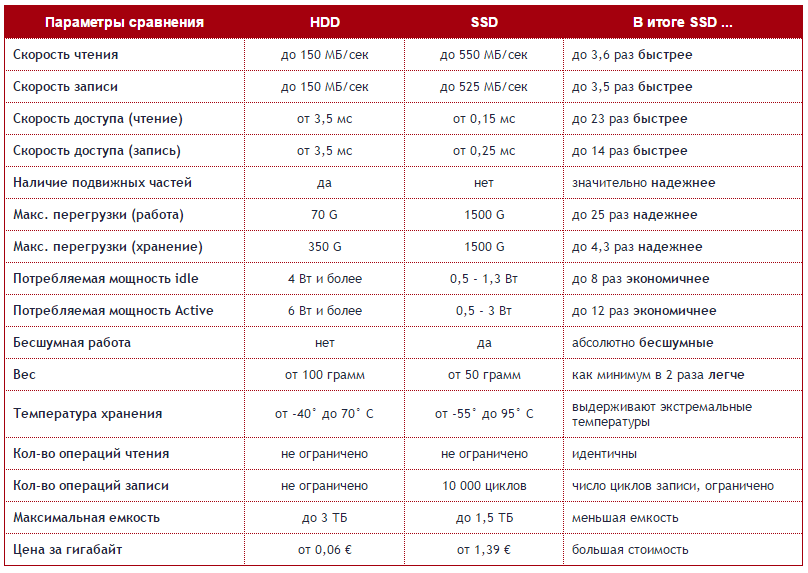
Заключение
Несмотря на то, что ССД практически по всем параметрам лучше МЖД, у них есть и пару недостатков. А именно, это объем и стоимость. Если говорить об объеме, то в настоящее время твердотельные накопители значительно проигрывают магнитным. В стоимости также выигрывают магнитные диски, поскольку являются более дешевыми.
Что ж, теперь вы узнали в чем основные отличия между разными типами накопителей, поэтому остается только решить, что лучше и рациональнее использовать — HDD или SSD.
Отличия между жестким диском и твердотельным накопителем
Привет друзья! Технологии хранения данных, с каждым годом становятся все лучше. Контент, который хранит пользователь на своем компе, претерпевает мало изменений: в большинстве случаев это программы, игры и семейный фото- и видеоархив.
p, blockquote 1,0,0,0,0 —> 
Фильмов и музыки стали хранить меньше: зачем загромождать память, если все это доступно в интернете в открытом доступе?
p, blockquote 2,0,0,0,0 —>
Сегодня вам расскажу, чем жесткий диск отличается от SSD и какая с этого практическая польза обычному пользователю.
p, blockquote 3,0,0,0,0 —>
Как устроен HDD
Основа обычного жесткого диска – один или несколько намагниченных «блинов». Каждая, грубо говоря, ячейка в зависимости от состояния (намагниченности или размагниченности) может хранить единицу или ноль, то есть один бит информации.
p, blockquote 4,0,0,0,0 —>
Считывается информация специальными головками, а в действие конструкция приводится с помощью небольшого электромотора. Как правило, подключается устройство к материнской плате с помощью шлейфа, передающего данные. Питание подается через отдельный кабель. Головка не соприкасается вплотную с диском – остается мизерный зазор, где циркулирует воздух. Со временем магнитные диски теряют свойства, «сыплются» некоторые сектора, а впоследствии HDD полностью выходит из строя, заставляя пользователя нервничать из-за потери важных данных.
Головка не соприкасается вплотную с диском – остается мизерный зазор, где циркулирует воздух. Со временем магнитные диски теряют свойства, «сыплются» некоторые сектора, а впоследствии HDD полностью выходит из строя, заставляя пользователя нервничать из-за потери важных данных.
p, blockquote 5,0,1,0,0 —>
Информацию можно восстановить: извлечь магнитный диск и считать с него данные. Однако для этого требуется абсолютно стерильная лаборатория: микроскопическая частичка пыли, попавшая на поверхность диска, размагничивает его, что приводит к потере данных, записанных на этом секторе.
p, blockquote 6,0,0,0,0 —>
Стоит такая лаборатория чрезвычайно дорого, поэтому дорого обходятся и ее услуги.
p, blockquote 7,0,0,0,0 —>
Не забывайте делать резервные копии важной информации!
p, blockquote 8,0,0,0,0 —>
Как устроен SSD
CCД, по сути – обычная микросхема: традиционного зеленого цвета с напаянными дорожками. Принцип работы твердотельного накопителя не отличается от знакомой всем флешки. Механические детали здесь отсутствуют.
p, blockquote 9,0,0,0,0 —>
Подключаться устройство может как через привычный интерфейс SATA (при этом также нужно подавать питание), так и посредством PCIe (из-за особенностей архитектуры, скорость передачи данных такого устройства выше). Как и флешка, ССД продолжает хранить информацию и при полном отсутствии питания.
p, blockquote 10,0,0,0,0 —>
Ячейки памяти, которые используются при создании накопителя, имеют ограниченное количество циклов перезаписи.
p, blockquote 11,1,0,0,0 —>
Частая причина поломки ССД – выход из строя контроллера. Данные можно восстановить, подключив работоспособный контроллер, поддерживающий необходимые протоколы.

p, blockquote 13,0,0,0,0 —>
Преимущества SSD по сравнению с HDD
ССД – более новая технология хранения информации. По сравнению с традиционным винчестером у такого накопителя есть ряд преимуществ:
p, blockquote 14,0,0,0,0 —>
- Скорость считывания и передачи данных, выше. При установке твердотельного накопителя повышается производительность компьютера, поэтому его рекомендуют устанавливать в качестве системного раздела, из которого загружается ОС.
- ССД работает бесшумно. Винчестер во время работы шумит и потрескивает.
- Энергопотребление твердотельного накопителя ниже: в среднем, 2 Вт против 7 Вт. Это особенно актуально для лэптопов: можно существенно увеличить срок работы батареи до полной разрядки.
- Габариты и вес SSD меньше. Для портативных компьютеров это тоже важно.
- Твердотельные накопители более надежны: несмотря на ограниченное количество циклов перезаписи, прослужит такое устройство дольше.
- ССД, в отличие от винчестера, вообще не нуждается в дефрагментации содержимого, а фрагментация никак не влияет на скорость его работы.
Главным недостатком твердотельных накопителей, с точки зрения среднестатистического юзера, остается высокая цена: за те же деньги емкость винчестера будет раз в десять больше.
Однако это не мешает ССД наращивать популярность – пока не в качестве файлового хранилища, но уже как системного раздела.
p, blockquote 16,0,0,1,0 —>
Для полного понимания картины, рекомендую почитать статью «Нужен ли компьютеру для игр SSD накопитель?».
p, blockquote 17,0,0,0,0 —>
Также для вас может быть интересен рейтинг твердотельных накопителей, который вы найдете здесь. А тем, кто отдает предпочтение традиционным техническим решениям, не помешает узнать про правильный выбор жесткого диска или HDD для компьютера.
p, blockquote 18,0,0,0,0 —>
Если же вы собрались в магазин для покупки и того, и другого, рекомендую обратить внимание на эти устройства:
p, blockquote 19,0,0,0,0 —>
- Винчестер – Western Digital Blue 2TB 5400rpm 64MB WD20EZRZ 3.5 SATAIII;
- Твердотельный накопитель – Silicon Power V60 240GB 2.5″ SATAIII MLC (SP240GBSS3V60S25).
Спасибо за внимание и до следующих встреч на страницах моего блога! Не забывайте поделиться этой публикацией в социальных сетях.
p, blockquote 20,0,0,0,0 —>
p, blockquote 21,0,0,0,0 —> p, blockquote 22,0,0,0,1 —>
Разница между SSD и HDD, что лучше и надежнее для вашего ПК
Ни для кого не секрет, что между SSD и HDD есть очевидная разница. Подробнее об SSD и том что он из себя представляет вы можете прочесть в нашей статье “Что такое SSD и как он работает”. В этой части мы обсудим основные различия двух существующих ныне видов дисков и 7 причин по которым вам будет выгодно перейти на SSD.

Содержание статьи:
Для начала давайте рассмотрим разницу между двумя типами хранилищ информации.
Преимущества SSD над HDD
Быстрая загрузка: твердотельные диски могут предложить очень высокую скорость обработки данных. В частности благодаря SSD, операционная система сможет запускаться с, как раньше казалось, невероятной молниеносной скоростью. Любой SSD-накопитель способен запустить вашу ОС в два раза быстрее аналогичного жесткого диска.
Быстрое чтение и запись: SSD способен обрабатывать около 500 мегабайт в секунду, если сравнивать средний твердотелый накопитель со 150 мегабайтами на жестком диске. SSD могут оказаться полезными для вас если вы, допустим, графический дизайнер, использующий программное обеспечение, требующее огромного количество ресурсов ПК, или же хардкорный игрок, которому требуется высокая производительность для игр.
Низкое энергопотребление: данные устройства хранения информации созданы таким образом, что они потребляют существенно меньшее количество энергии для своего функционирования, нежели возможные аналоги среди HDD. Таким образом батарея вашего ноутбука будет работать дольше и в долгосрочной перспективе вы сможете сэкономить крупную сумму при оплате счетов за электричество.
Низкий уровень шума: как известно, вращающиеся жесткие диски создают достаточно много шума, чтобы начать раздражать пользователя, если ему необходимо сосредоточиться на чем-то важном. SSD могут существенно облегчить жизнь, если вы хотите, чтобы устройство издавало как можно меньше шума во время работы.
Форма и размер: SSD, благодаря его компактным размерам, можно устанавливать как на место старого HDD, так и сделать его внешним диском.
Недостатки SSD перед HDD
Дороговизна: уже многие годы цены на SSD падают, однако их предшественники HDD остаются существенно большее дешевым и доступным вариантом. Одной из причин кусающихся цен может быть и то, что популярность первых в данный момент гораздо ниже, чем классических SSD. Возможно через несколько лет все изменится в пользу SSD.
Потеря данных из-за отключения питания: хоть SSD и являются более надежным хранилищем информации, внезапное отключение питания может сказаться на хранящихся данных. Если вдруг будет прервано питание, вы рискуете потерять все данные.
Ограниченный срок службы: самым серьезным недостатком SSD является то, что со временем он теряет свой потенциал к записи. Это связано с тем, что невозможно изменить количество бит на диске. Для того, чтобы это исправить необходимо удалить и переписать большой блок данных, поскольку когда в ячейке SSD происходит стирание информации, в ней сохраняется остаточный заряд. Этот заряд увеличивает сопротивление ячейки и в конце концов через нее может перестать проходить электрический ток и та становится бесполезной.
В предыдущей статье мы уже обсуждали метод создания условий для стабильного износа ресурсов диска, однако, как бы не хотелось, это приводит лишь к более медленной деградации SSD, но никак не к его “бессмертности”. Важно отметить то, что указанный негативный момент в работе диска никак не влияет на его способности к чтению информации, так как во время этого процесса не изменяется значение заряда.
К счастью, у производителей есть способы решения этих вопросов. В частности, — гибридный диск (SSHD), основанный на таком методе как SSD Cahing, который не стоит путать с кэш-памятью внутри SSD. При использовании данного метода, часто используемые данные и приложения копируются на SSD, действующий как кэш, а HDD выступает в роли основного устройства хранения информации. Таким образом, у вас есть молниеносный диск с важными и часто используемыми данными, и HDD для хранения музыки и фильмов, которые можно без последствий загружать и удалять.

Подводя итоги первой половины статьи, SSD имеют несравнимое преимущество над HDD в плане скорости записи информации, однако прошлое поколение дисков по-прежнему остаются финансово более выгодным вариантом. Рост популярности SSD еще не говорит о том, что HDD скоро покинет рынок. По сей день создаются новые технологии, такие как HAMR (Термоассистируемая магнитная запись), — разработки более совершенных жестких дисков, которые помогут им оставаться выгодным выбором в наши дни. Жесткие диски проделали невероятную работу и занимают важную ветвь в эволюции хранилищ информации. Учитывая темпы развития компьютерных технологий, есть вероятность что в скором времени грозный кандидат для HDD — SSD займет место своего предка. Не так давно компания Samsung запустила модуль “PM1633a 15TB SSD 15TB”, который можно счесть одним из первых шагов к светлому будущему твердотельных накопителей.
Мы обсудили разницу между двумя конкурирующими типами дисков, но все еще не коснулись важной темы — причин, по которым стоит приобрести SSD. Время не стоит на месте, все развивается и новые твердотельные накопители грозят в скором времени захватить рынок компьютерной техники в области хранения информации.
Давайте же перейдем непосредственно к причинам, по которым SSD выглядят гораздо выгоднее своих предшественников.
Причины по которым стоит открыть для себя SSD
Подводя итоги, можно смело заявить, что хоть SSD и не лишены своих недостатков, их преимущество неоспоримо. Вполне возможно, что в совсем скором будущем они станут новым стандартом хранения данных, а пока что самым оптимальным вариантом станет гибридный — при котором вы подключаете к ПК как SSD, так и HDD, которые великолепно дополняют друг друга.
Похожие статьи про восстановление данных:

Что такое SSD и как он работает
SSD (Solid State Drive) — давно не новый товар на рынке комплектующих для ПК, но его популярно.
HDD или SSD — что выбрать?

«На SSD всё летает» — слышали такое? Компактные, быстрые, современные — казалось бы, пора уже поменять старый жестак на новенький твердотельник. Но не торопитесь. Рассмотрим подробно оба вида накопителей и определим, для каких задач разумно использовать HDD, а где предпочтение лучше отдать SSD.
Жесткий диск
Жесткий диск (или HDD) — устройство хранения данных, принцип записи информации в котором заключается в намагничивании областей на поверхности магнитных дисков (пластин). Магнитный диск представляет собой поверхность, изготовленную из алюминия, керамики или стекла с нанесенным на нее слоем ферромагнетика.
Для организации хранения данных магнитный диск разбивается на дорожки и сектора, а совокупность дорожек, расположенных одна над другой (на нескольких магнитных дисках), называется цилиндром.

В зависимости от объема памяти, внутри корпуса HDD могут находиться до восьми пластин. Пластины крепятся к шпинделю, вращающемуся со скоростью от 4 до 15 тысяч оборотов в минуту (rpm). Запись и чтение информации с пластины осуществляется при помощи магнитной головки.
За управление работой HDD отвечает электронная плата управления. На ней размещены центральный процессор с интегрированной ПЗУ, сервоконтроллер, кэш-память. Объем кэш-буфера в современных HDD достигает 512 МБ.

В зависимости от типоразмера жесткие диски можно разделить на две группы: 2.5-дюймовые HDD и 3.5-дюймовые. Из-за меньших габаритных размеров первые нашли массовое применение в ноутбуках. Диски формата 3.5″ повсеместно применяются в персональных компьютерах, сетевых хранилищах и системах видеонаблюдения.


В зависимости от области применения жесткие условно делятся на несколько классов:
1) Жесткие диски для персонального компьютера
2) Диски для NAS
3) Серверные HDD
4) Для систем видеонаблюдения
Твердотельный накопитель
Твердотельный накопитель (или SSD) — устройство, использующее для хранения информации флеш-память.
Существует 4 типа флеш-памяти применяемых в SSD:
- SLC (Single-Level Cell) — память с одноуровневой структурой ячеек. В ячейке SLC памяти может храниться только 1 бит. SLC-память характеризуется высокой надежностью и скоростью доступа к данным, большим числом циклов перезаписи, а также высокой стоимостью (цена за 1 ГБ памяти).
- MLC (Multi-Level Cell) — память с многоуровневой структурой ячеек. В одной ячейке MLC памяти может храниться 2 бита. MLC память обладает меньшей надежностью и выносливостью (количество циклов перезаписи), но при этом и стоит дешевле чем SLC.
- TLC (Triple-Level Cell) — память с тремя битами в ячейке. Следующая ступень развития флеш-памяти. Обладает меньшим количеством циклов перезаписи и скоростью доступа к данным. Но цена за гигабайт памяти гораздо ниже, чем у MLC.
- QLC (Quad-Level Cell) — память с возможностью хранить 4 бита в одной ячейке. Последняя (на текущий момент) ступень развития флеш-памяти. По сравнению с предшественниками, обладает меньшей надежностью и скоростью доступа к данным, но гораздо привлекательнее по соотношению стоимость/объем памяти.

Помимо различных типов ячеек для флеш-памяти существует такое понятие, как многослойность. До определенного момента времени производитель наращивал емкость кристалла памяти за счет увеличения количества бит в одной ячейке и уменьшения физического размера ячейки (техпроцесс). Но бесконечно уменьшать размер ячеек нельзя, как и увеличивать их плотность.
На смену двумерной (планарной) памяти пришла трехмерная многослойная память 3D NAND. Сейчас производители освоили процесс производства 96-слойной флеш-памяти 3D NAND, а также представили образцы 128-слойной флеш-памяти.

Кроме типа флеш-памяти есть еще один важный момент, на который необходимо обратить внимание при выборе SSD накопителя — используемый контроллер.
Контроллер управляет операциями чтения/записи данных в ячейки памяти, следит за их состоянием, выполняет коррекцию ошибок, выравнивание износа ячеек, а также другие вспомогательные функции.
В зависимости от используемого контроллера, показатели скорости работы двух SSD, построенных на одной и той же памяти, могут значительно различаться в пользу накопителя с более современным контроллером.
На момент написания статьи актуальными котроллерами являются: SMI SM2263XT, SMI SM2262EN, Phison PS5012-E12, Phison PS5008-E8, Realtek RTS5762, RTS5763DL, Marvell 88ss1093, Samsung Phoenix.

1) SSD накопители SATA — подключаются по интерфейсу SATA3, скорость линейной записи достигает 500 Мбайт/с, чтения — 540 Мбайт/с. Данные накопители можно встретить в ПК и ноутбуках средней ценовой категории.

2) SSD накопители M.2.
2.1) Без поддержки NVMe — подключаются в M.2 разъем, скорость линейной записи достигает 530 Мбайт/с, чтения — 560 Мбайт/с.

2.2) С поддержкой NVMe — подключаются в M.2 разъем, скорость линейной записи достигает 2500 Мбайт/с, чтения — 3400 Мбайт/с. Встречаются в компьютерах и ноутбуках средне-высокого ценового диапазона.

3) SSD накопители PCI-E — подключение выполняется через разъем PCI-E(в большинстве своем это адаптер PCI-E в который установлен SSD M.2 с поддержкой NVMe), скорость линейной записи может достигать 3000 Мбайт/с, чтения — 3400 Мбайт/с.
Что лучше?
Несмотря на все прелести SSD, твердотельники пока не могут полностью вытеснить HDD с рынка. И вот почему:









